ドスパラのゲーミングパソコン、GALLERIA RJ5 2600をお借りしました。
機材貸出元:株式会社サードウェーブ
税抜92,980円という、驚異的な低価格を実現している人気モデル。
「安いのは魅力だけど、性能は大丈夫なの・・・?」
と心配になるのも無理はありません。
どれくらいのフレームレートを出せるのか、各種パソコンゲームで検証した結果をまとめました。
10万円前後で買えるゲーミングパソコンを探している方は、ぜひご覧ください。
ドスパラのGALLERIA RJ5 2600
 GALLERIA RJ5 2600がどういったパソコンなのか、まずは基本的なスペックから順にみていきます。
GALLERIA RJ5 2600がどういったパソコンなのか、まずは基本的なスペックから順にみていきます。
「どれくらいのフレームレートを出せるのか先に知りたい」
という方はこちらからご覧ください。
スペック
今回お借りしたGALLERIA RJ5 2600の構成は以下の通り。
| OS | Windows 10 Home 64ビット |
|---|---|
| CPU | Ryzen5 2600 |
| GPU | GTX1660 6GB GDDR5 |
| メモリ | 8GB |
| ストレージ | 240GB SSD 1TB HDD |
CPUはAMDのRyzen5 2600を搭載。
記事執筆時点では第3世代のRyzenが販売されているため、世代としてはひとつ前になります。
とはいえ6コア12スレッドと、決して性能は低くありません。
CPU-Zの結果は以下の通り。
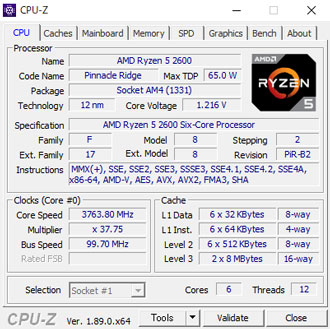
グラフィックスはミドルクラスのGTX1660を搭載。
GPU-Zの結果は以下の通り。
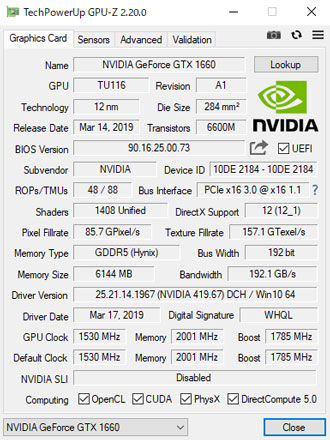
ストレージはHDDが1TBあるため、少なくとも10本前後はゲームをインストールできそうです。
メモリ8GBは少なく感じるかもしれませんが、ゲームを動かすだけなら大きな問題はありません。
ちなみにタイミングが良ければ、無償アップグレードやSteamなどで使えるポイント還元のキャンペーンを利用できます。
パソコンの仕様や価格は時期によって変動するので、最新価格やキャンペーンの有無は公式サイトにてご確認ください。
ラインナップ
ドスパラのGALLERIAはラインナップの豊富さが魅力。
主なラインナップを以下にまとめました。
| モデル | CPU | GPU | メモリ | 価格(税別) |
|---|---|---|---|---|
| XF | Core i7-9700K | RTX2070 SUPER | 16GB | 164,980円〜 |
| XT | Core i7-9700 | GTX1660 Ti | 16GB | 129,980円〜 |
| RV5 | Ryzen5 3600X | RTX2060 SUPER | 16GB | 129,980円〜 |
| RJ5 | Ryzen5 2600 | GTX1660 | 8GB | 72,980円〜 |
| RH5 | Ryzen5 2600 | GTX1650 | 8GB | 69,980円〜 |
「RJ5よりもう少しスペックの高いモデルが欲しい・・・」
という方は、ほかのモデルをチェックしてみてください。
ケース外観
ここからはケースの外観を見ていきます。
ミニタワー仕様のケースで、ゲーミングパソコンとしてはとてもコンパクトです。

仕様上の大きさは高さが約37cm、奥行きが約39.5cm、横幅が約18.5cm。
「大きいデスクトップパソコンは置き場所に困る・・・」
という方も、ミニタワーのケースなら机の下などにも設置しやすいです。
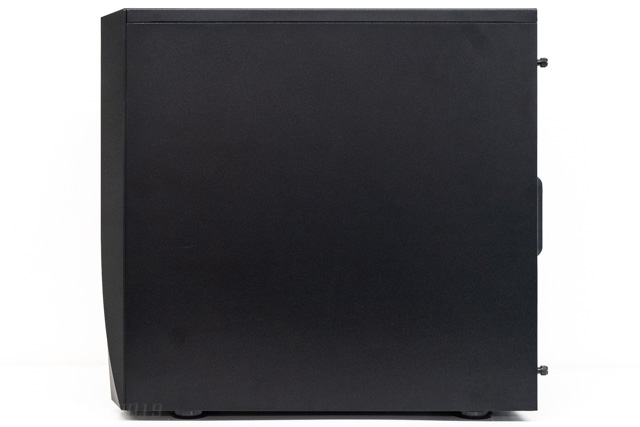

ケースのデザインはとてもシンプルです。
インターフェイス
ケース前面には主なポート類がそろっています。

- USB3.0×2
- カードリーダー
- マイク入力
- ヘッドフォン出力
- 電源
DVDスーパーマルチドライブは+2,000円~(税別)で追加できます。
背面の主なインターフェイスはこちら。


PS/2の端子のキーボードやマウスも接続可能です。
グラフィックスの接続端子は以下の3種類で、最大4画面まで出力可能。
- HDMI x1
- DisplayPort x3
- DVI-D x1
無線LANは非搭載なので、有線でインターネットにつなげる必要があります。
設置場所の都合でLANケーブルをつなげられないときは、USBポートで接続できる無線LAN用のアダプターを別途購入しましょう。
Amazonなら2,000円くらいでそれなりのものが買えます。
ケース内部
ここからはケースの内部を見ていきます。


すっきりまとまっていますが、最近流行りの裏配線ではありません。
各種ケーブル類が色分けされているため、メンテナンス性は抜群です。
空冷CPUクーラー

CPUクーラーはシングルファンの空冷式で、おそらくRyzen5 2600に標準搭載されているものでしょう。
AnthemやBattlefield Vなどの重いゲームを動かしても、CPU温度は60度前後をキープできていたので冷却性能は十分です。
駆動音もパソコンに耳をぴったり近づけない限り、ほとんど気になりません。
Palit製のGPU

GPUはPalit(パリット)のGTX1660が使われていました。
シングルファンですが、ゲーム中のGPU温度は60~70度で推移していたので冷却面も問題なし。

配線を整えさえすれば、25cm前後の大型GPUも搭載できそうです。
ストレージ
ストレージはSSDとHDDのデュアル仕様。


HDDは最大2台まで搭載できるため、たくさんのデータを保存する方はオプションでストレージを追加しましょう。
電源

電源は500W(80PLUS BRONZE)の静音タイプが使われています。
パソコンにとって心臓部となるパーツなので、予算に余裕があればアップグレードを考えてみてください。
+8,800円(税抜)で、600W (80PLUS TITANIUM)の電源に変えられます。
各種ベンチマーク結果
ここからはGALLERIA RJ5 2600の実力を、各種ベンチマークソフトを使用して数値化していきます。
計測結果はいずれも当サイトで検証したものなので、あくまで参考程度にお考えください。
CINEBENCH R15
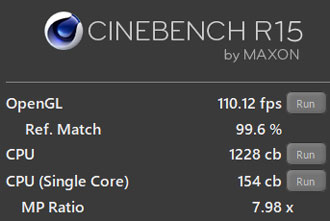
まずはCINEBENCH R15でCPUの性能をチェックしてみたところ、1228cbという結果でした。
当サイトで検証した結果と比較すると、Core i7-8700より少し低いスコアです。
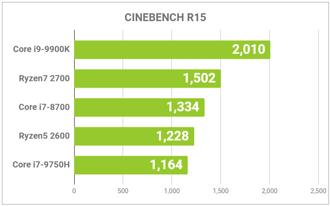
Crystal Disk Mark
CrystalDiskMarkでストレージの転送速度をチェックしたところ、HDDは標準的でしたが、SSDは少々遅めです。
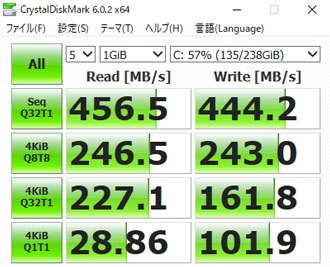
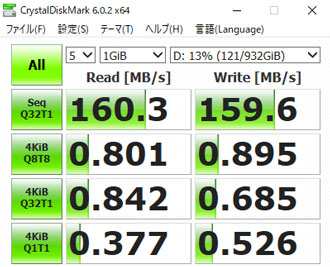
+5,000円(税抜)で読込速度550MB/sを誇るIntelのSSD(545sシリーズ)に変更できるので、転送速度にこだわる方はアップグレードを考えてみてください。
読込速度が3,000MB/sを超えるNVMe仕様のM.2 SSDは、オプションでも選べないようです。
Fire Strike
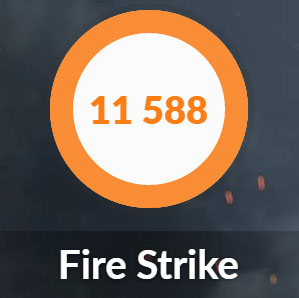
3Dゲームを快適に動かせるかどうかチェックするため、3DMarkのFire Strikeを走らせたところ、スコアは11,588でした。
主なGPUと比較すると以下の通り。
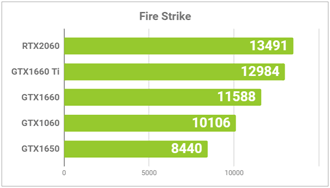
GPUの性能は価格ときれいに比例するため、順当な結果です。
VR Mark
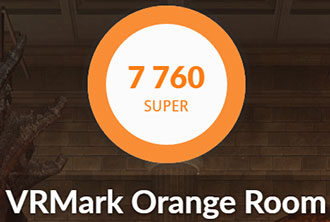
VRゲームを快適に動かせるかどうかもチェックしたところ、VRMarkのOrange Roomで7760というスコアが出ました。
現在販売されているVRゲームなら、いずれもスムーズに動かせるでしょう。
Orange Roomより重いCyan RoomとBlue Roomの結果は以下の通り。
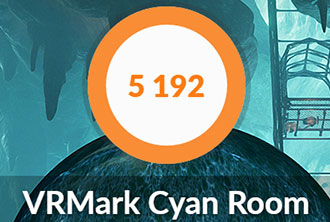
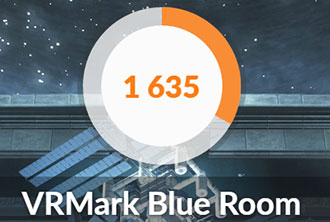
Steam VRパフォーマンステスト

Steam VRパフォーマンステストも、ほぼ最高スコアでした。
HTC VIVEやOculusのRift Sなど、ヘッドセットを別途用意する必要があるものの、VRゲームで遊んでみたい方も安心です。
オンラインゲーム
有名オンラインゲームのベンチマークソフトも走らせました。
いずれも解像度は1920×1080(フルHD)のデスクトップパソコンに設定しています。
重量級ゲームのFF15は標準画質で「快適」という結果に。
最高画質で動かすのは、さすがにしんどいかもしれません。
人気MMORPGのFF14やドラクエXは最高画質でサクサク動かせることがわかりました。
FF15

| 高品質 | 5736(やや快適) |
|---|---|
| 標準品質 | 7353(快適) |
| 軽量品質 | 9046(とても快適) |
FF14 漆黒の反逆者

| 最高品質 | 11311(非常に快適) |
|---|---|
| 高品質 | 11635(非常に快適) |
| 標準品質 | 14008(非常に快適) |
ドラゴンクエストX

| 最高品質 | 17789(すごく快適) |
|---|---|
| 標準品質 | 16588(すごく快適) |
| 低品質 | 17799(すごく快適) |
人気ゲームのフレームレート検証
ここからは実際にいくつかのゲームをプレイして、どれくらいのフレームレートを出せるか平均値を算出しました。
いずれもリフレッシュレート240Hz、フルHD解像度のゲーミングモニターを使用しています。
5分ほどの動画にもまとめたので、あわせてご覧ください。
フレームレートはステージや状況によって都度変動するものなので、参考程度にお考え下さい。
FPSゲーム
まずはフレームレート(fps)の高さが勝敗に大きく影響する、FPSゲームの検証結果をご紹介します。
今回は以下6タイトルで検証しました。
- Apex Legends
- PUBG
- フォートナイト
- Battlefield V
- レインボーシックスシージ
- CS:GO
Apex Legends

| 最高画質(FHD) | 72fps |
|---|
Apex Legendsは、最高画質で70前後フレームレートをキープできました。
遮蔽物の少ない場所だと100前後まで上がることもありますが、敵と打ち合いになると60~70前後をうろつきます。
60以上をキープできればそれなりに戦えますが、少し画質を落としたほうがスムーズです。
通常設定だとfpsが60でストップするため、起動前に「詳細な起動オプション」で「+fps_max unlimited」を入力する必要があります。
PUBG

| 最高画質(FHD) | 77fps |
|---|
PUBGも最高画質(ウルトラ)で動かしたところ、平均フレームレートは77でした。
画面がカクついて戦えない、ということは一切ないものの、キルレートを上げたいなら中~高画質あたりでのプレイをおすすめします。
フォートナイト

| 最高画質(FHD) | 106fps |
|---|
フォートナイトは最高画質(エピック)で100以上のフレームレートを出せました。
とても快適に動かせます。
Battlefield V

| 最高画質(FHD) | 67fps |
|---|
Battlefield Vも最高画質で60以上のフレームレートを出せました。
ゲームの推奨スペックはメモリ12GB以上となっていますが、8GBでも問題なく動かせます。
レインボーシックスシージ

| 最高画質(FHD) | 103fps |
|---|
レインボーシックスシージは最高画質で100前後のフレームレートを出せます。
もっと高いフレームレートを出したいなら、グラフィック設定を落としましょう。
CS:GO

| 最高画質(FHD) | 157fps |
|---|
CS:GOは少し古いゲームなので、グラフィックがかなり軽め。
平均フレームレートは最高画質で150を超えました。
アクションゲーム
続いてアクションゲームから以下4タイトルを動かしてみました。
- モンスターハンターワールド
- SEKIRO
- デビルメイクライ5
- Anthem
順にご紹介します。
モンスターハンターワールド

| 最高画質(FHD) | 44fps |
|---|
モンスターハンターワールドはグラフィックがかなり重いため、最高画質だと平均フレームレートは50を下回ります。
ただ、40以上をキープできれば画面のカクつきはあまり感じません。
フレームレートを優先するか、画質を優先するか、プレイスタイルに合わせて選びましょう。
SEKIRO

| 最高画質(FHD) | 60fps |
|---|
SEKIROはフレームレートが60以上に上がらない仕様。
最高画質で動かしたところ、60ベタ付きで動かせました。
デビルメイクライ5

| 最高画質(FHD) | 119fps |
|---|
デビルメイクライ5は最高画質で120前後までフレームレートが上がりました。
モニターのリフレッシュレート以上にフレームレートが上がらない仕様なので、60Hzのモニターだとフレームレートも60までしか上がりません。
Anthem

| 最高画質(FHD) | 42fps |
|---|
Anthemはモンスターハンターワールド並みにグラフィックが重く、最高画質だと40前後までフレームレートが落ち込みます。
複数の敵が出てくる場面だとカクつくため、スムーズに動かしたいなら画質を落としましょう。
格闘ゲーム
格闘ゲームは以下の2タイトルをチョイス。
- ストリートファイターV
- DEAD OR ALIVE 6
どちらのタイトルもフレームレートの上限が60に設定されているため、最高画質で余裕のあるプレイができました。
ストリートファイターV

| 最高画質(FHD) | 60fps |
|---|
格闘ゲームの定番、ストリートファイター5はフレームレートの上限値60ベタ付きで動かせました。
DEAD OR ALIVE 6

| 最高画質(FHD) | 60fps |
|---|
DEAD OR ALIVE 6も最高画質でサクサク動かせました。
eSports
eSportsの大会などで人気の高いタイトルも試しました。
- League of Legends
- Rocket League
どちらも推奨スペックが低めなので、スムーズにプレイできます。
League of Legends

| 最高画質 | 197fps |
|---|
League of Legendsは最高画質で200前後までフレームレートが上がります。
Rocket League

| 最高画質 | 206fps |
|---|
Rocket Leagueも平均フレームレートは200前後をうろつきます。
非常に快適です。
MMORPG
最後にもうひとつ、MMORPGの代表的なタイトル、黒い砂漠も試してみました。
黒い砂漠

| リマスター品質 | 60fps |
|---|
リマスター品質でプレイしたところ、60ベタ付きで動かせました。
ゲーム実況や動画配信も快適
続いてゲーム実況のプレイ動画を、スムーズに配信できるかどうかチェックしました。
配信ソフトはStreamlabs OBSを使用、Twitchで配信しつつ、60fpsのフルHD解像度で録画。
WEBカメラとFaceRigを使ってアバターも表示させました。
モンスターハンターワールド
まずは最高画質で動かしているモンスターハンターワールドを配信してみました。

配信自体はスムーズにできましたが、フレームレートが30台に落ちました。
ゲーム実況はパソコンの負荷が大きくなるため、フレームレートが多少落ち込むことを想定して画質を調整したほうがよさそうです。
また、長時間録画を続けていると、データサイズが数GBに膨れ上がります。
ゲーム実況の録画をするときは、ストレージ容量に気を付けましょう。
PUBG MOBILE
スマホゲームはPUBG MOBILEを試してみました。
AVerMediaの外付けキャプチャボード、Live Gamer Ultra GC553を使用しています。
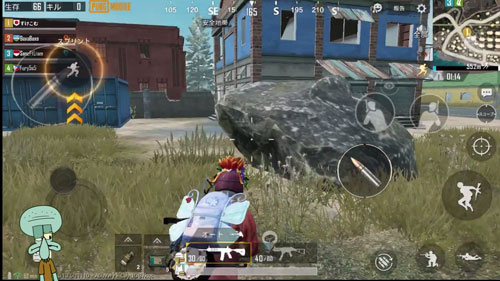
スマホで動かしているゲームを配信、録画しているだけなので、パソコンゲームの配信とちがってとてもスムーズです。
ただし、GALLERIA RJ5 2600はマザーボードの仕様上、内蔵型のキャプチャーボードが使えない点に要注意。
スマホゲームやPS4、Switchなどのプレイ動画を配信するなら、外付けのキャプチャーボードを使いましょう。
クリエイティブ用途でも使える
ゲーム用途から離れて、動画や写真の編集といったクリエイティブ用途の性能もチェックしました。
Premiere Proで動画編集
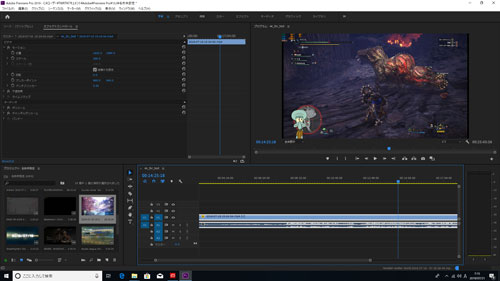
まずはAdobeのPremiere Proで動画編集を試してみました。
不要なシーンをカットしたり、テロップや効果音を付ける程度ならとくに問題はなく、作業中にフリーズすることもありませんでした。
ただし、Premiere Proの推奨環境はメモリ16GB以上(4K動画は32GB以上)なので、使い方によっては重く感じる場面もありそうです。
4K動画の書き出し
参考までに、4K動画の書き出しにかかる時間を測定してみました。
検証のために用意したのは、GoPro HERO7 Blackで撮影した4K 60fpsの動画データ。
書き出し条件とかかった時間は以下の通り。
| H.264(Youtube 1080p FHD) | 9:46 |
|---|---|
| H.264(Youtube 2160p 4K UHD) | 17:27 |
まずまずの結果といったところです。
4K動画の書き出しはパソコンにかかる負荷が大きく、CPUとグラフィックス以外にストレージやメモリの性能も書き出し時間に影響を与えます。
動画編集をメインに考えている方は、もう少しハイグレードなモデルを選んだほうが快適です。
LightroomでRAW現像
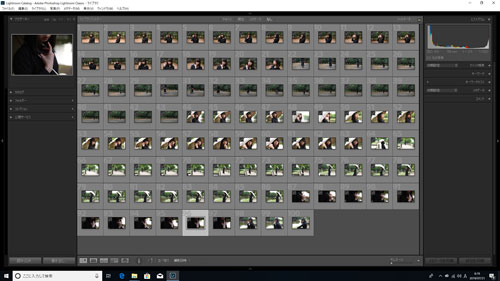
続いてデジカメで撮影したRAWデータの書き出し速度もチェックしてみました。
有効画素数3,635万のニコンD810で撮影したRAWデータ100枚をLightroomで書き出したところ、かかった時間は3分44秒。
Lightroomの書き出し条件は以下の通り。
画像形式:JPEG
画質:100
カラースペース:sRGB
画像のサイズ:未調整(撮影データそのまま)
解像度:350
メタデータ:すべてのメタデータ(人物情報や撮影場所の情報は削除)
当サイトで検証した結果と比べると、上位モデルのRyzen7 2700よりわずかに速かったです。
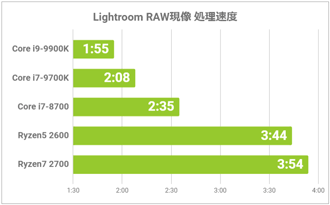
クリエイティブ用途においてはIntelのCPUに分がありますが、時間に追われたプロのカメラマンでもない限り、1~2分の差は気にならないでしょう。
約10万円で買える圧倒的コスパ

標準仕様なら102,578円(税+送料込)で買える、ドスパラのGALLERIA RJ5 2600。
低価格かつコンパクトなボディながら、ほとんどのゲームを快適に動かせる実力があります。
Apex LegendsやPUBGなどのFPSゲームでプロを目指すような方だと、さすがにパワー不足ですが、カジュアルに楽しむならまったく問題ありません。
「なるべく安くゲーミングパソコンを買いたい!」
と考えている方にとって、GALLERIA RJ5 2600は間違いなく有力候補になることでしょう。
コスパの高いゲーミングパソコンを探している方は、ぜひチェックしてみてください。














